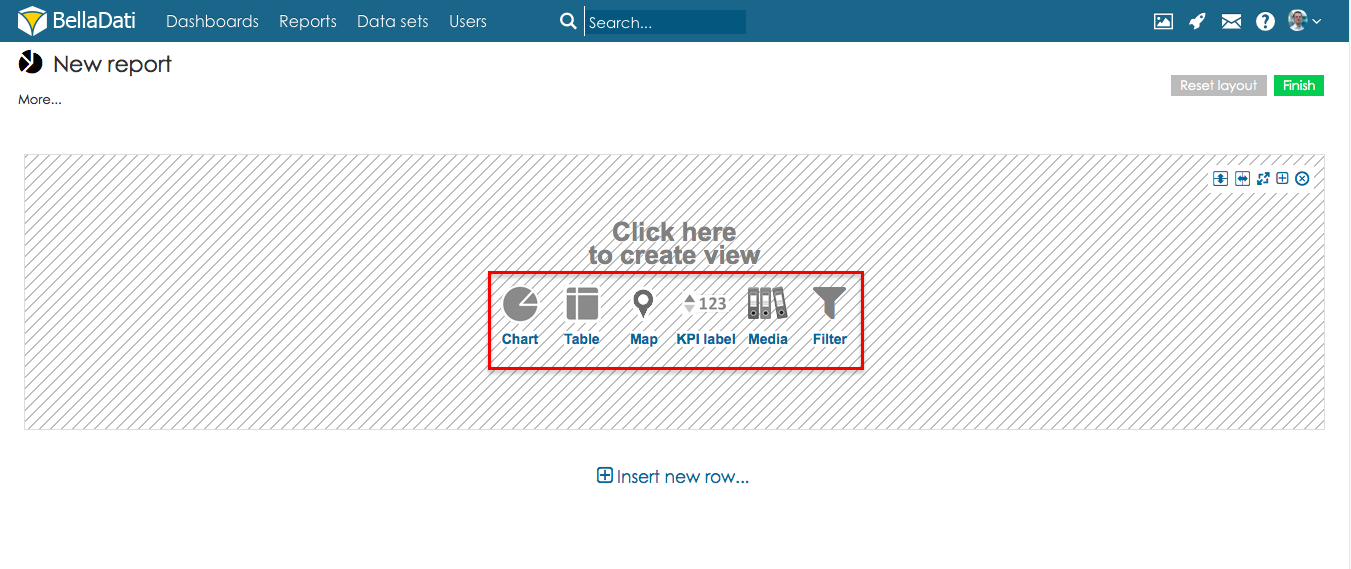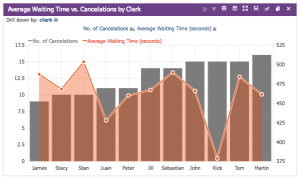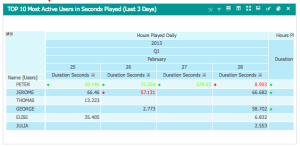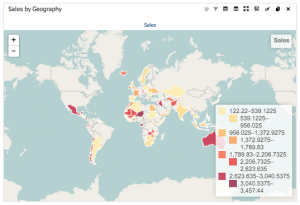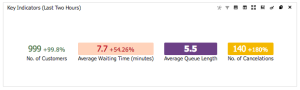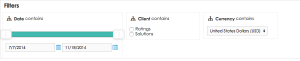FilterDie Filteransicht ermöglicht es Ihnen, den Inhalt des Berichts dynamisch zu ändern. Sie können auch benutzerdefinierte Komponenten erstellen, die es den Berichtsbetrachtern ermöglichen, den Bericht mit nur wenigen Klicks zu filtern. Filter view allows you to to dynamically modify content of the report. You can also create custom components which allow report viewers to filter the report by just a few clicks. Available custom components: - Slider
- Multiple select
- List
- Check box
- Radio buttons
- Text
To learn more about filtering continue by Creating Filters. Verfügbare kundenspezifische Komponenten: - Schieberegler
- Mehrfachauswahl
- Liste
- Kontrollkästchen
- Auswahlknöpfe
- Text
Um mehr über das Filtern zu erfahren, fahren Sie mit der Erstellung von Filtern fort.
|